Configuración
Configuración
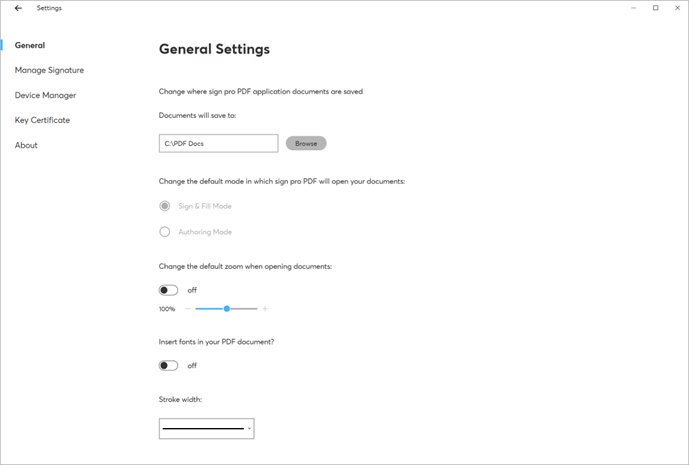
Carpeta predeterminada
Es la carpeta predeterminada que se usará para la operación Guardar como.
Modo predeterminado
Se puede cambiar el modo de operación predeterminado si está instalada la licencia necesaria:
- Sign & Fill (Firmar y rellenar)
- Authoring (Creación)
Zoom predeterminado
Active esta opción para seleccionar un nivel de zoom predeterminado.
Insertar fuentes
Active esta opción para permitir la inserción de fuentes en el archivo PDF guardado. El uso de caracteres no latinos en los campos de los formularios requiere fuentes incrustadas. Desactive la opción para reducir el tamaño del archivo guardado, pero tenga en cuenta que se reducirá la compatibilidad con los caracteres no latinos. La desactivación de la opción no eliminará las fuentes incrustadas de un archivo existente.
Grosor del trazo
Seleccione el ancho de línea para dibujar anotaciones y firmas.
Gestión de firmas
Tipo de firma predeterminado
-
FSS: (Almacén de firmas forenses, por sus siglas en inglés) Las firmas guardadas con el formato de firma propiedad de Wacom pueden usarse en aplicaciones compatibles, como SignatureScope y Dynamic Signature Verification.
-
ISO: Las firmas guardadas con el formato ISO estándar se pueden exportar a aplicaciones de terceros que también reconozcan ese estándar.
En ambos formatos, las firmas se guardan con la información del lápiz y de la firma, incluidos los datos de los campos Signatory Name (Nombre de signatario) y Reason for signing (Motivo para firmar).
Información en el campo de firma
Existe un conmutador para mostrar u ocultar la información de la firma bajo esta, incluido el nombre del signatario, el motivo de la firma y la fecha/hora exactas de la firma.
Configuración del tamaño mínimo de área de firma
Existe una opción que permite definir un tamaño mínimo para un cuadro de firma. Para ello, vaya a la configuración de Sign Pro -> Manage Signature (Gestionar firma). Desde allí se puede ajustar la anchura y la altura del área de firma según las preferencias del usuario.
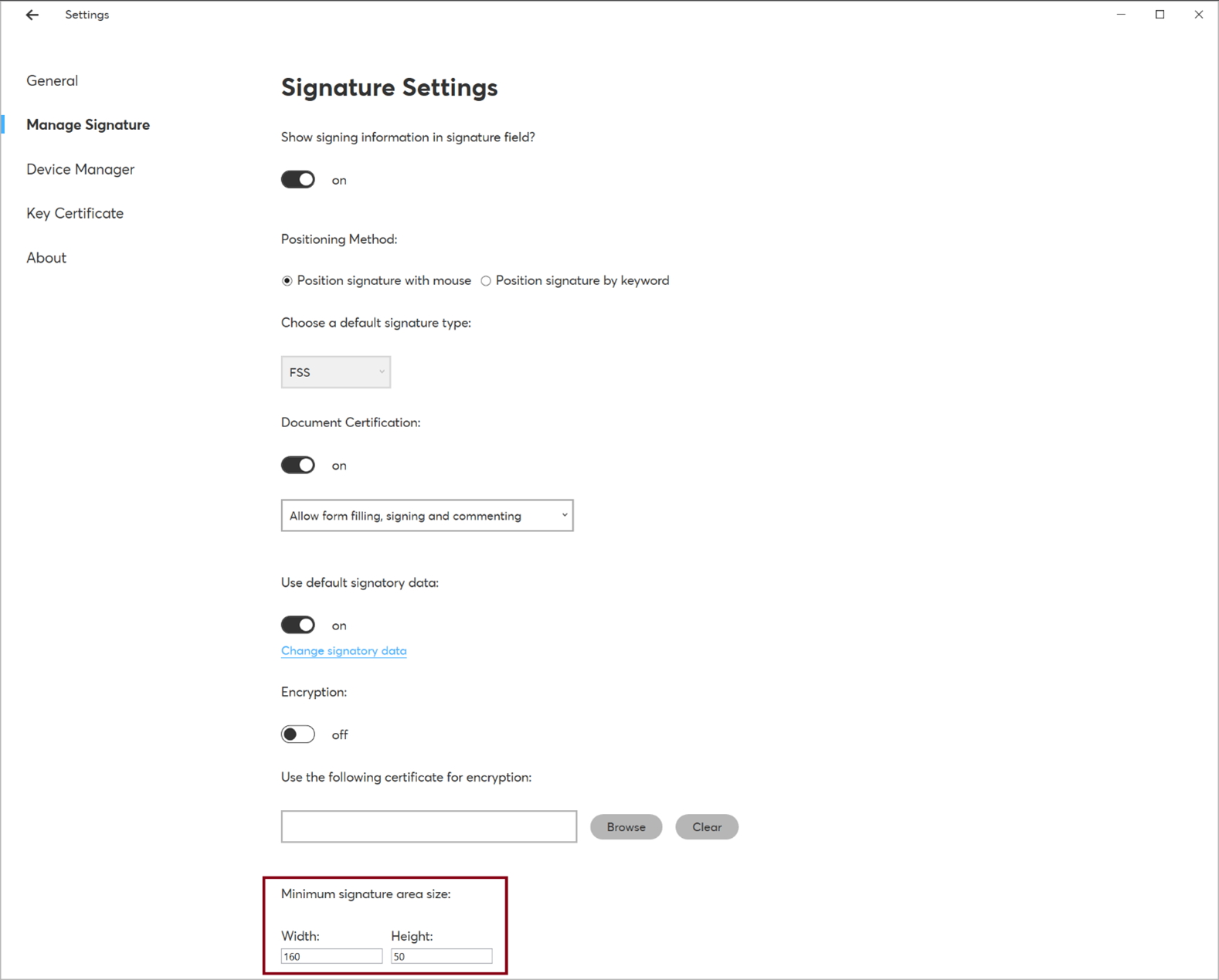
Método de posicionamiento
Existe una opción para posicionar una firma mediante una palabra clave en lugar de con el ratón. La configuración adicional incluye el tipo de firma (FSS o ISO), la anchura/altura del campo y la palabra clave que el usuario desea utilizar.
Certificación del documento
Para impedir que se hagan cambios en un documento después de haberlo firmado, debe seleccionar la opción que sirve para certificar el documento mediante la primera firma. Además, también puede seleccionar una de las siguientes opciones:
- Permitir la cumplimentación y firma del formulario y la realización de comentarios.
- Permitir solo la cumplimentación y firma del formulario.
- No permitir ningún cambio en el documento.
Utilizar los datos predeterminados sobre el signatario:
Si esta opción está desactivada, se pedirán los siguientes datos al añadir firmas nuevas:
- Nombre de signatario
- Motivo para firmar
Si está activada, se utilizará el valor o los valores preestablecidos por el usuario. Puede editar cualquiera de estos valores con "Change signatory data" (Cambiar datos del firmante). Si el usuario solo ha definido el valor de uno de estos campos, se le preguntará por el campo restante durante la firma.
Cifrado
Habilite el cifrado para añadir un nivel de seguridad adicional a los datos de la firma guardados en el documento.
Para utilizar esta opción, debe especificar el certificado digital que se usará para el cifrado. El destinatario del documento necesitará la clave del certificado para extraer los datos de la firma.
Normalmente, el certificado lo proporcionará un tercero en formato .CER. Este archivo incluirá la información sobre el propietario del documento, así como la clave pública.
Para utilizar un certificado autofirmado en formato .P12 generado por sign pro PDF, ábralo en la herramienta de gestión de certificados de Windows (Certmgr.msc) y, a continuación, expórtelo como archivo .CER.
Certificado de clave
En la página de configuración, especifique el certificado digital que se usará para firmar documentos.
Para crear un certificado, seleccione la opción Create New (Crear) y siga las instrucciones. Para seleccionar un archivo de clave, utilice la opción Browse File (Buscar archivo).
Para seleccionar una clave guardada en el almacén de certificados de Windows, utilice la opción Browse Personal Store (Buscar en almacén personal). Puede consultar qué certificados personales tiene con la herramienta de gestión de certificados de Windows (Certmgr.msc).
Acerca de
La información sobre la versión y el modo de licencia actual se puede consultar en la página de configuración.
Medios de concesión de licencias
Utilice la opción Manage License (Gestionar licencia) para cambiar el modo de licencia o para instalar una licencia nueva. La licencia adquirida se suministra como una cadena de texto y es necesaria para eliminar las marcas de agua aplicadas en el modo Trial (Prueba). Pegue el texto de la licencia en el campo “Premium Mode” (Modo Premium) o busque el archivo que contiene el texto de la licencia mediante Add license key from PC (Añadir clave de licencia desde el PC):
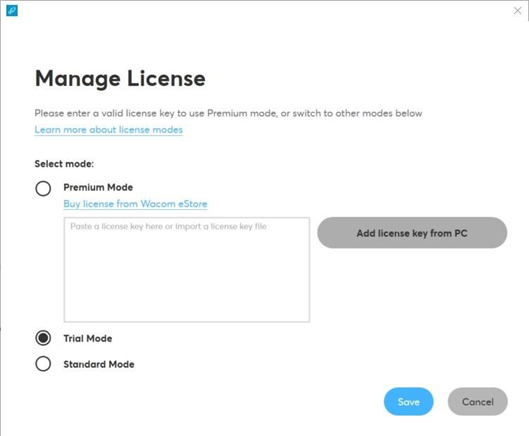
De forma alternativa, los usuarios puede que quieran activar su licencia para sign pro utilizando el servicio de licencia remota. Para ello, la máquina local debe permitir conexiones salientes en el puerto https (443).
En este caso, es importante que los usuarios puedan acceder al puerto 443 desde la configuración del PC.
Diferencias entre modo Estándar y de Prueba
| Función | Modo Estándar | Modo Prueba (con marca de agua) |
|---|---|---|
| Firmar con dispositivos Wacom | ✓ | ✓ |
| Anotaciones en documentos | ✓ | ✓ |
| Rellenar formularios con teclado | ✓ | ✓ |
| Rellenar formularios con reconocimiento de escritura | ✗ | ✓ |
| Gestión de plantillas | ✗ | ✓ |
| Compatible con formato ISO y cifrado | ✗ | ✓ |
| Firmar con dispositivos de terceros | ✗ | ✓ |
| Compatibilidad con la API de sign pro PDF | ✗ | ✓ |
Otros ajustes
Para obtener opciones de configuración adicionales, como abrir sign pro en la pantalla de una tableta de forma predeterminada o asignar un monitor para utilizarlo junto con Citrix, lea la Especificación de la API.
Más información
Para obtener más información, consulte en línea las Preguntas frecuentes sobre la versión 4 de sign pro PDF.
Problemas conocidos
Si un usuario coloca un campo de casilla de verificación y más tarde dibuja cerca de él con la Ink Tool (Herramienta Lápiz) utilizando la función táctil, un ratón o un lápiz, al hacer clic en los dibujos cerca del campo de casilla de verificación, se seleccionará o deseleccionará la casilla de verificación con cada nuevo clic o toque del lápiz o dedo. Se trata de un problema de la biblioteca Pdfium que escapa al control de Wacom.